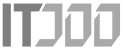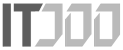ssd سرور چیست؟
استفاده از درایوهای حالت جامد سرعت سرورها را بطور مشخص افزایش می دهد. درایوهای SSD نسبت به هارد دیسکهای کم صدا کوچکتر هستند و در برابر آسیبهای خارجی مقاومتر هستند. مهمترین واقعیت این است که درایوهای حالت جامد با افزایش ظرفیت، خیلی سریع ارزانتر میشوند.بیایید در مورد انواع و استانداردهای فرمت SSD با دستگاه های ذخیره سازی صحبت کنیم و همچنین بفهمیم کدام یک را برای سرور انتخاب کنیم و به دنبال چه چیزی باشیم.

NAND و NOR
SSD انواع مختلفی دارد. به عنوان مثال، NAND و NOR (مخفف Not AND و Not OR).NOR به هر سلول بتنی دسترسی می دهد و امکان نوشتن داده ها را در آنجا فراهم می کند. در نوع NAND، سلول های تک حافظه به صورت سری به هم متصل می شوند. نوشتن اطلاعات برای یکی از آنها ضروری است که بقیه باید باز باشند.NOR و NAND در حال حاضر تقریباً با یکدیگر رقابت نمی کنند زیرا خواص آنها در زمینه های مختلف استفاده می شود.ویژگی های سرعت فناوری NAND بسیار بالاست. افزایش حجم حافظه بدون افزایش اندازه تراشه امکان پذیر است. بنابراین، اغلب برای ذخیره مقادیر زیاد داده و برای انتقال آنها استفاده می شود. رایجترین دستگاههایی که از فناوری NAND استفاده میکنند شامل درایوهای فلش و کارتهای حافظه هستند.
بیا شروع کنیم
آیا برای انتخاب SSD مناسب راهنمایی می خواهید؟
موارد جدید در SSD Selector نسخه 2.3 من می دانم به چه چیزی نیاز دارم کمکم کنید انتخاب کنم نحوه استفاده از SSD Selector v2.3 چرا HPE SSD؟
- SSD های HPE با بیش از 3 میلیون ساعت آزمایش دقیق صنعت پشتیبانی می شوند
- HPE Smart SSD WearGauge طول عمر SSD شما را مانیتور می کند و گزارش می دهد
- تشخیص خطای مسیر کامل صحت داده ها را بین رابط میزبان به SSD و برگشت بررسی می کند
SLC و MLC
حالا بیایید به تفاوت های حافظه NAND نگاه کنیم. همه آن را می توان به دو نوع تقسیم کرد: SLC و MLC.
- SLC (از سلول های تک سطحی – سلول های تک سطحی) عناصر حافظه کلاسیک هستند. هر کدام از آنها می توانند 1 بیت اطلاعات را ذخیره کنند. چنین حافظه ای بادوام و کارآمد است. با وجود مزایای غیرقابل انکار نسبت به هر دسته دیگری، فلش مموری با حداکثر عمر مفید و با حداکثر تعداد چرخه بازنویسی است. اما نقطه ضعف اصلی نیز بسیار قابل توجه است: چگالی اطلاعات کم این حافظه را به گران ترین حافظه موجود در بازار تبدیل می کند.
- فناوری MLC (سلول چند سطحی – سلول های چند سطحی) بسیار ارزان تر است. ظرفیت ذخیره سازی بالاتر اما با طول عمر کمتر، با سرعت کمتر و با زمان دسترسی طولانی تر ارائه می دهد.
در میان سلول های چند سطحی متمایز می شوند:
- MLC یک دستگاه ذخیره سازی است که می تواند 2 بیت از اطلاعات را ذخیره کند. تعامل با MLC داده کندتر از SLC است: نوشتن دو بیت در سلول به جای یک بیت زمان بیشتری می برد. علاوه بر این، با افزایش تعداد بیت ها، دوام و قابلیت اطمینان SSD ها کاهش می یابد. با این حال، تمام معایب فوق حافظه MLC به طور کامل با هزینه مقرون به صرفه تر جبران می شود. در حال حاضر، این فناوری تعادل بهینه بین سرعت، منابع و قیمت را نشان می دهد.
- eMLC مشابه ساختار MLC است اما دارای منابع افزایش یافته است. چرخه های نوشتن و طراحی بیشتری را برای اهداف شرکتی حفظ می کند. حرف “e” در نام – از انگلیسی (Enterprise).
- TLC (Triple Level Cell) – سلول های 3 سطحی که می توانند 3 بیت داده را ذخیره کنند. آنها با چگالی اطلاعات بالاتر و در عین حال با منابع کمتر و با ویژگی های سرعت در مقایسه با MLC متمایز می شوند. تولید حافظه مبتنی بر TLC هزینه کمتری دارد. این واقعیت در نهایت منجر به کاهش هزینه SSD ها می شود.
- QLC (سلول چهار سطحی) – سلول های 4 سطحی که 4 بیت داده در آن قرار می گیرند. از نظر قیمت هر گیگابایت اطلاعات، درایوهای SSD با حافظه QLC در حال نزدیک شدن به HDD هستند. آنها زمانی که بودجه محدود است توصیه می کنند.
3D NAND
حافظه 3D NAND ساختاری سه بعدی دارد و بنابراین حاوی اطلاعات بیش از حد در واحد سطح است.این یک استوانه است که اجازه می دهد چندین سلول حافظه را روی هر لایه ریز مدار قرار دهید.فلش مموری سه بعدی در سرعت بالاتر با همتاهای دو بعدی خود تفاوت دارد و در حال اتمام بسیار کمتر است. ظرفیت و قابلیت اطمینان آن با حافظه های TLC قابل مقایسه است.
جمع بندی
چه نوع SSD برای سرور مورد نیاز است؟
در حالت ایده آل، باید یک SLC سریع و قابل اعتماد SLC باشد. با این حال، تصمیم نهایی در مورد این موضوع بستگی به وظایف مشخص و بودجه ای دارد که قرار است سرمایه گذاری کنید.
- مزایای فناوری SLC در سرعت و دوام آن است. اما معایبی نیز وجود دارد: تولید آنها گران ترین است و ظرفیت ذخیره سازی تقریباً کم است. SLC در درجه اول برای مصارف صنعتی و بارهای کاری با شدت بالا مناسب است.
- انتخاب یک SSD برای سرور، نیاز به انتخاب بین SLC و eMLC است. از نظر قابلیت اطمینان eMLC بین SLC و MLC است. در عین حال هزینه آن کمی بیشتر از MLC است. کاربرد بهینه eMLC ایستگاه های کاری و بسترهای سرور طبقه متوسط است.
- آیا MLC، TLC یا QLC برای سرور قابل استفاده هستند؟ تحت شرایط خاص و با کمی رزرو، بله. آیا این توصیه می شود؟ خیر
انواع ssd سرور که می توان روی سرور نصب کرد
وقتی در مورد فضای ذخیره سازی کامپیوتر صحبت می کنید، در مورد هارد دیسک ها صحبت می کنید. این دستگاهها جایی هستند که تمام دادههای رایانه شما وجود دارد، از فایلهای سیستمعاملی که دستگاه شما را کنترل میکنند تا سند کاری مهمی که مطلقاً نمیتوانید از دست بدهید تا بازیای که در پایان روز راهاندازی میکنید تا آرامش داشته باشید. همه این ها بر روی هارد دیسک شما ذخیره می شوند، بنابراین می خواهید مطمئن شوید که نوع هارد دیسک مناسبی را برای هر کاری که می خواهید انجام دهید، دریافت می کنید. این مقاله تفاوت بین هارد دیسک و SSD را مورد بحث قرار می دهد و به بررسی عمیق تری در سه نوع هارد دیسک می پردازد. شما در مورد هر نوع و نقاط قوت و ضعف آنها یاد خواهید گرفت.
HDD به چه معناست؟
هارد دیسک قطعه ای است که اطلاعات شما را ذخیره می کند. شما اغلب عبارت “هارد دیسک” را به اختصار “HDD” خواهید دید. اگرچه هارد دیسک ها یک ویژگی استاندارد اکثر تجهیزات محاسباتی هستند، در اینجا چندین دلیل وجود دارد که ممکن است بخواهید یکی از آنها را بخرید:
- فضای موجود در هارد دیسک فعلی شما خالی است و به یک هارد بزرگتر نیاز دارید
- متوجه شده اید که باز کردن اسناد یا صادر کردن فایل های بزرگ مانند فیلم ها زمان زیادی می برد
- شما در حال ساختن یک کامپیوتر جدید از ابتدا هستید
در هر شرایطی، درک اینکه چرا یک درایو جدید میخواهید یا نیاز دارید، به شما کمک میکند تا بدانید چه میخواهید و به چه چیزی نیاز دارید. هنگامی که متوجه شدید، زمان آن رسیده است که در مورد انواع مختلف هارد دیسک ها و مبادلات بین آنها بیشتر بدانید.

درایو SATA چیست؟
هارد دیسک SATA
SATA (یا Serial Advanced Technology Attachment) که در سال 2003 معرفی شد، رابط پیش فرض برای اکثر هارد دیسک های دسکتاپ و لپ تاپ است. آنها به عنوان هارد دیسک SATA شناخته می شوند، اما در واقع هارد دیسک های چرخشی با صفحات چرخان و یک سوزن متحرک هستند که داده ها را در بخش های متوالی روی هر صفحه می نویسند. هارد دیسک های SATA در مقایسه با نسل قبلی خود یعنی هارد دیسک PATA بسیار سریع هستند و می توانند روی دیسک با سرعت رابط 6 گیگابیت بر ثانیه با توان خروجی 600 مگابایت بر ثانیه بنویسند.
یک درایو میتواند از 500 گیگابایت تا 16 ترابایت متغیر باشد و با هزینه کمتری نسبت به انواع دیگر درایوهای مورد بحث در اینجا در دسترس است. اگر به فضای ذخیره سازی ارزان زیادی نیاز دارید و به خواندن یا نوشتن بسیار زیاد نیاز ندارید، درایوهای خوبی هستند. از آنجایی که داده ها به صورت فیزیکی روی یک دیسک نوشته می شوند، می توانند تکه تکه شوند، به این معنی که بخش های مختلف می توانند در مناطق مختلف دیسک پخش شوند و سرعت درایو را کاهش دهند. آنها همچنین در برابر ضربه و حرکت ناگهانی آسیب پذیر هستند زیرا قطعات متحرک در هر درایو وجود دارد که آنها را به انتخاب ضعیفی برای لپ تاپ تبدیل می کند.
نظرات نهایی در مورد HDD در مقابل SSD
همچنین لازم به ذکر است که شما محدود به خرید یک هارد دیسک نیستید. رایانه های شخصی معمولاً می توانند چندین بار را در یک زمان پشتیبانی کنند. و اینکه آیا عملکردی را که می خواهید از آن دریافت کنید، به محل ذخیره فایل ها بستگی دارد. به عنوان مثال، یک پیکربندی معمول برای رایانههای شخصی که ویدیو را رندر میکنند، استفاده از یک درایو سریعتر مانند SSD یا NVMe برای اجرای نرمافزار رندر ویدیو (Camtasia، Adobe Premier و غیره) و سپس انتقال محصول نهایی به درایو SATA ارزانتر و بزرگتر است.اکنون که یک دوره آموزشی خرابی در مورد انواع رایج هارد دیسک ها و ویژگی های آنها گذرانده اید، باید نسبت به تصمیم گیری آگاهانه اطمینان داشته باشید. به دلایل تعویض درایو، فضای مورد نیاز و میزان هزینه ای که می توانید صرف کنید، خوب نگاه کنید. با انجام این کار و استفاده از آنچه در اینجا آموخته اید، تجربه خرید هارد دیسک شما بسیار آسان تر خواهد شد.
خرید سرور دست دوم و نصب ssd سرور
خرید سرور استوک HP – قیمت و فروش سرور کارکرده دست دوم اچ پی
مزایای خرید یک سرور استوک
شما صاحب یک کسب و کار با بودجه هستید و از سرور فعلی در دفتر خود پیشی گرفته اید، اما نمی خواهید برای یک مدل کاملاً جدید هزینه زیادی کنید. خرید یک سرور استوک شده یک گزینه عالی برای مشاغل کوچک تا بزرگ هستند. هزینه آنها بسیار کمتر از سرورهای جدید است و اغلب با ضمانتها و پشتیبانی مشابه ارائه میشوند. سرور استوک شده نیز یک ابتکار سبز هستند زیرا دارای گواهینامه کامل سخت افزار و قطعات بازسازی شده هستند، به این معنی که به جای بازیافت، به کار خود ادامه می دهند. و در نهایت، هنگام خرید سرور استوک شده، فقط به جدیدترین مدلهای موجود در بازار محدود نمیشوید. شما میتوانید از میان مجموعه گستردهای از سرورهای Dell & HPE که در سالهای گذشته منتشر شدهاند، انتخاب کنید، که به شما انعطافپذیری بیشتری در پیدا کردن سروری که نیازهای خاص و بودجه پروژه شما را برآورده میکند، میدهد.
قیمت ssd evo 1t و کاربرد و نصب این اس اس دی روی سرور های دست دوم
SSD 1TB EVO یک حافظه داخلی با فضای ذخیرهسازی 1 ترابایت و فناوری SSD است که برای اجرای سریعتر سیستم عامل و برنامهها، افزایش سرعت بارگذاری و ذخیرهسازی دادهها به کار میرود.
درباره نصب SSD 1TB EVO در روی سرور، نکاتی که باید در نظر گرفت عبارتند از:
- سازگاری با سرور: ابتدا باید مطمئن شوید که سرور شما از SSD 1TB EVO پشتیبانی میکند و سازگار با آن است.
- پشتیبانی از RAID: اگر شما قصد دارید از چندین SSD در سرور استفاده کنید، باید بررسی کنید که سرور شما پشتیبانی از RAID دارد یا خیر. RAID به شما امکان میدهد تا بهترین امنیت دادههای خود را برای سرور فراهم کنید.
- نصب فیزیکی: پس از بررسی سازگاری، میتوانید SSD را در سوکتهای مناسب در سرور نصب کنید. این نوع حافظه به طور کلی در فضای داخلی سرور قرار میگیرد.
- فرمت بندی و تنظیمات: پس از نصب SSD، باید آن را فرمت بندی کنید و تنظیمات مربوط به آن را در سیستم عامل سرور تنظیم کنید تا بتوانید از آن به صورت بهینه استفاده کنید.
در هر صورت، در صورت عدم اطمینان از نحوه نصب و تنظیمات SSD 1TB EVO برای سرور خود، بهتر است به فروشنده و یا تعمیر کار مجاز مراجعه کنید.
نحوه نصب درایو حالت جامد SSD EVO 1T برای DL380 G10
مرحله 1: دو طرف قاب برج کامپیوتر خود را باز کرده و بردارید تا سخت افزار داخلی و سیم کشی ظاهر شود. اطمینان حاصل کنید که دسترسی بدون مانع به پورت های SATA مادربرد و نمایشگر هارد دیسک دارید.
مرحله 2: SSD را در براکت نصب یا یک محفظه قابل جابجایی قرار دهید. قبل از اینکه آن را در موقعیت خود بپیچید، مطمئن شوید که با سوراخ های مربوطه در زیر ردیف شده است.
مرحله 3: انتهای L شکل یک کابل SATA را به SSD وصل کنید. سر دیگر کابل SATA را به یک درگاه SATA یدکی وصل کنید. در نهایت یک کابل برق SATA را به SSD وصل کنید.
مرحله 4: اگر می خواهید یک سیستم عامل ویندوز جدید نصب کنید، همه هارد دیسک های دیگر را در دسکتاپ خود جدا کنید.
مرحله 5: یک درایو USB یا یک دی وی دی مجهز به ویندوز 10 را وارد کنید و روی دسکتاپ خود روشن کنید. برای دسترسی به منوی بوت، کلید مناسب را فشار دهید و USB یا DVD درج شده را انتخاب کنید.
مرحله 6: پنجره ای باید ظاهر شود که شما را از طریق یک فرآیند آموزشی برای نصب ویندوز 10 بر روی SSD راهنمایی می کند. پس از تکمیل، می توانید هارد دیسک هایی را که قبلاً قطع کرده اید دوباره وصل کنید.
نحوه نصب درایو حالت جامد در لپ تاپ
مرحله 1: لپ تاپ خود را از هر منبع برق متصل یا کابل خارجی جدا کنید و بدنه آن را باز کنید تا سخت افزار داخلی ظاهر شود. باتری را بردارید و آن را کنار بگذارید.
مرحله 2: به دنبال پیچ های اضافی باشید که ممکن است درایو فعلی را در جای خود محکم کند. قبل از اینکه بتوانید با موفقیت درایو را جدا کنید، باید آنها را باز کرده و بردارید.
مرحله 3: هارد دیسک قدیمی را بلند کرده و با دقت آن را با زاویه مناسب از سوکت آن جدا کنید.
مرحله 4: با استفاده از همان تکنیک زاویه دار، SSD را وارد کرده و آن را محکم در جای خود فشار دهید تا کاملاً با رابط تماس پیدا کند.
مرحله 5: هر پیچ لازم را دوباره در موقعیت خود ببندید تا اطمینان حاصل شود که محکم و غیرقابل حرکت است. باتری کامپیوتر را دوباره وارد کنید و پنل پشتی را دوباره پیچ کنید.
نحوه کلون کردن هارد دیسک
اگر رایانه شخصی خود را به درایو SSD ارتقا می دهید، احتمالاً می خواهید سایر اجزای رایانه را که رایانه شخصی شما را کاملاً دست نخورده نگه دارید. اگر قصد دارید رایانه شخصی خود را از ابتدا راه اندازی کنید، نیازی نیست نگران شبیه سازی هارد دیسک فعلی خود باشید. برای کسانی که به دنبال انتقال داده های خود به یک SSD جدید هستند، ما شما را تحت پوشش قرار داده ایم.
- مرحله 1: یک نرم افزار شبیه سازی دیسک را روی رایانه شخصی خود نصب کنید. ما برنامه های زیر را برای مهاجرت ویندوز 10 توصیه می کنیم:
- مرحله 2: SSD را از طریق کابل USB وصل کنید.
- مرحله 3: با انتخاب نرم افزار شبیه سازی، فرآیند شبیه سازی را با انتخاب اطلاعات و داده هایی که می خواهید به SSD جدید منتقل شود، فعال کنید.

هارد سرور Samsung 1TB 860 Evo SSD
مهم از شروع از داده ها پشتیبان تهیه کنیدفرقی نمیکند اولین باری است که یک SSD را انتقال میدهید یا نصب میکنید یا نه، همیشه یک ایده هوشمندانه است که قبل از شروع فرآیند ارتقا، از اطلاعات رایانه خود نسخه پشتیبان تهیه کنید. حوادث اتفاق می افتد و همیشه بهتر است از خود محافظت کنید تا اینکه در برابر عوامل شانس آسیب پذیر باشید.
صفحه پشتیبانی آموزشی ما را که کاربران ویندوز 10 و ویندوز 8 را در فرآیند پشتیبان گیری راهنمایی می کند، بررسی کنید. پشتیبانگیری از رایانه تضمین میکند که فایلهای شما در ترکیب از بین نمیروند، در حالی که مکانیک ذخیرهسازی رایانه شخصیتان را بازسازی میکنید.از ESD استفاده کنیداستفاده از بند مچی تخلیه الکترواستاتیک (ESD) برای محافظت در برابر خطرات الکتریسیته ساکن، یک اقدام احتیاطی هوشمند برای استفاده در هنگام فرو رفتن در سخت افزار داخلی رایانه شما است. این وسیله ایمنی الکتریسیته ساکن را به زمین مناسب هدایت می کند و شوک الکتریکی را قبل از رسیدن به شما منحرف می کند.این اس اس دی در ماهان شبکه ایرانیان گوگل سرچ کنید و اطلاعت بیشتری کسب کنید.

توجه! این مطلب یک رپورتاژ آگهی است و محتوای آن توسط تبلیغ دهنده نگارش شده است.
آی تی جو مسئولیتی در قبال صحت و سقم محتوای تبلیغاتی ندارد.